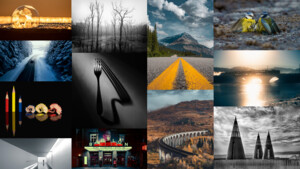Bron
Ensign
- Registriert
- März 2015
- Beiträge
- 216
Das geht eigentlich recht simpel ueber Voicemeeter aber deine Einstellungen sind vermurkst:
Ausgabe A1 sollte dein Hauptaudiogeraet sein, da wo deine Headphones halt dranhaengen. Erste Eingabe sollte dein Mikro sein, wenn du VB Cable nutzt ist das Eingabe 2. Wenn du VM so installiert hast das es das Standardaudiogeraet unter Windows ist, setzt du bei Mikro und dem VB Cable beides B1. Ich nutze VM Potato und bei mir sieht das so aus:
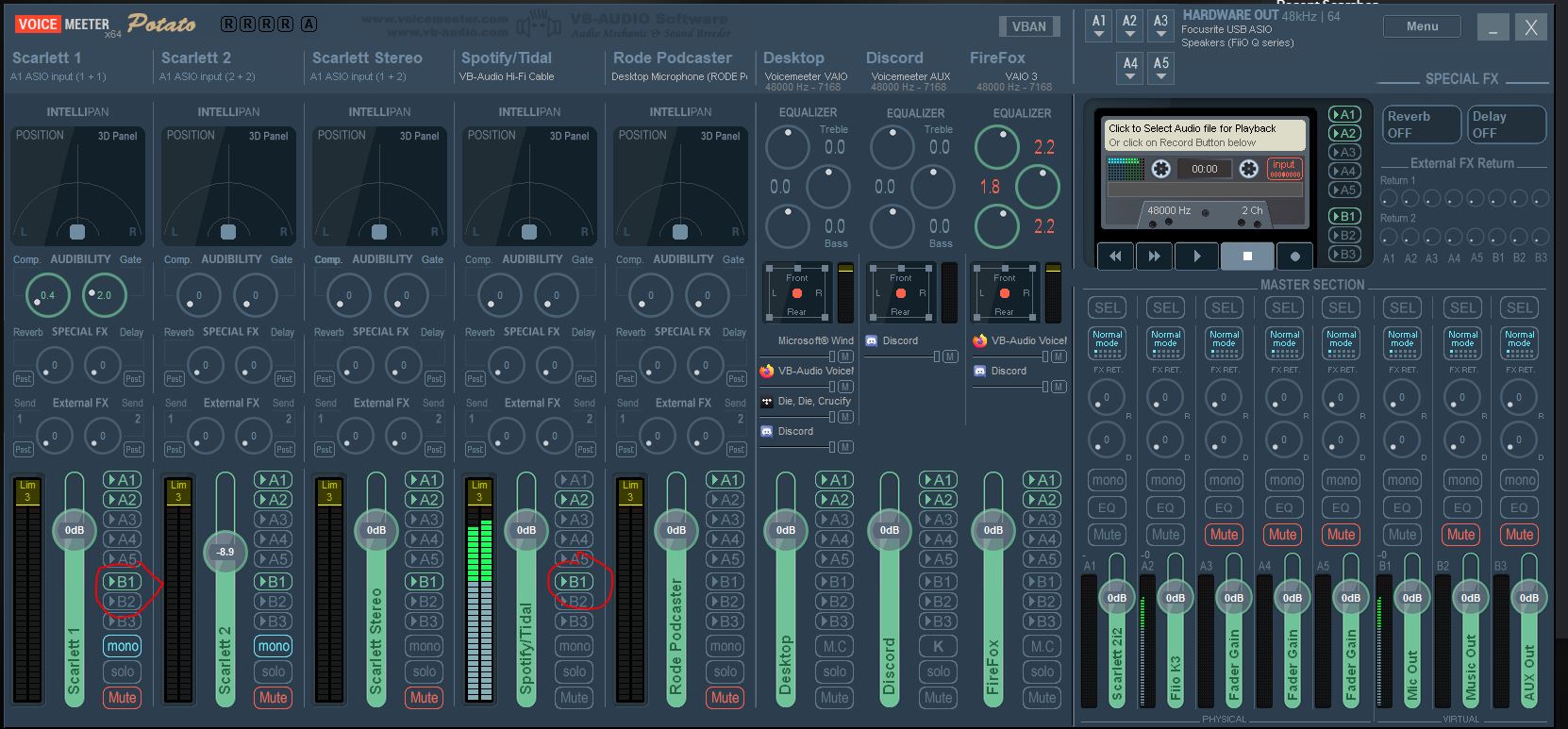
Ich wuerde Potato empfehlen, das kann etwas mehr und macht es einfacher weil du dann das VB Cable nicht brauchst da Potato 2 virtuelle Eingaenge hat. Ich nutze es nur weil ich noch einen vierten virtuellen Eingang brauche.
Ausgabe A1 sollte dein Hauptaudiogeraet sein, da wo deine Headphones halt dranhaengen. Erste Eingabe sollte dein Mikro sein, wenn du VB Cable nutzt ist das Eingabe 2. Wenn du VM so installiert hast das es das Standardaudiogeraet unter Windows ist, setzt du bei Mikro und dem VB Cable beides B1. Ich nutze VM Potato und bei mir sieht das so aus:
Ich wuerde Potato empfehlen, das kann etwas mehr und macht es einfacher weil du dann das VB Cable nicht brauchst da Potato 2 virtuelle Eingaenge hat. Ich nutze es nur weil ich noch einen vierten virtuellen Eingang brauche.
Zuletzt bearbeitet: